
Ebben a kézikönyvben részletes, hogy mit kell tennie, ha a webhelyek nem nyitják meg ezt a hibaüzenetet az err_tunnel_conneection_failed a Windows 10, a 8.1 és a Windows 7. rendszerben. Hasonló hiba: err_proxy_connection_failed.
- Gyakori hibák hiba_tunnel_connection_failed és korrekciós módok
- Video utasítás
Az err_tunnel_conneection_failed hibák és a helyes módszerek lehetséges okai
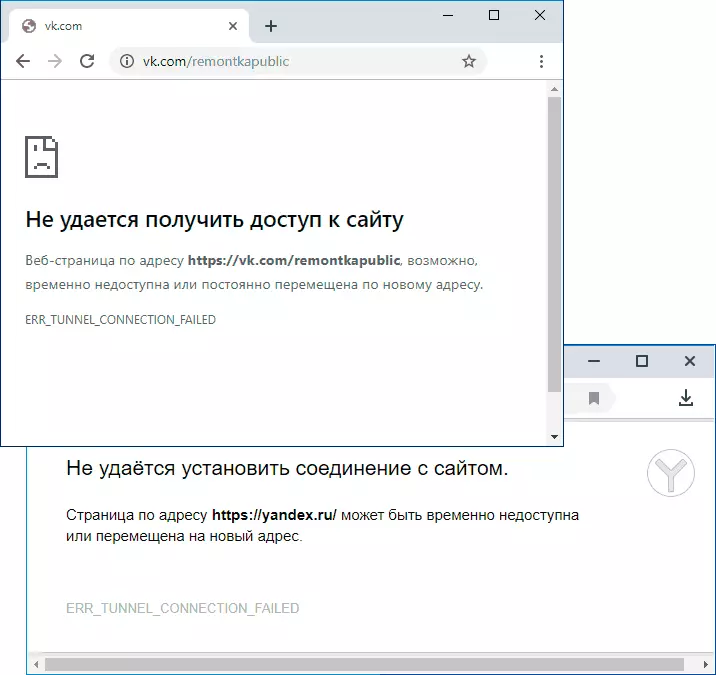
A vizsgált hiba leggyakoribb oka a csatlakozási paraméterekbe telepített proxykiszolgáló, amely hibásan működik, valamilyen oknál fogva nem hozhat létre kapcsolatot veled. Ennek megfelelően a legegyszerűbb és leggyakrabban működő megoldás a proxykiszolgáló letiltása:
- Menjen a Vezérlőpultra (Windows 10 rendszerben könnyen elvégezhető a tálcán), majd nyissa meg a "böngésző tulajdonságait" elemet. Ehelyett megnyomhatja a billentyűzeten a billentyűzeten, írja be az INETCPL.CPL parancsot, majd nyomja meg az Enter billentyűt.

- A megnyíló ablakban lépjen a "Connections" fülre, és kattintson a "Hálózati beállítás" gombra.

- A következő ablakban távolítsa el mindent kivétel nélkül, és alkalmazza a beállításokat.

- Ellenőrizze, hogy a probléma megoldódott-e, és most a webhelyek nyitva vannak-e.
Az általában a fent megadott elég a hiba kijavítására er_tunnel_connection_failed megnyitásakor az internetes oldalakon.
Mielőtt a következő lépésekre lépne, fontolja meg:
- Ha egy hiba csak egy webhelyen jelenik meg, amikor mindenki más működik, az ok a szolgáltató által a webhelyről származhat. Ebben az esetben a hiba általában ideiglenes.
- Néha a hiba bármilyen zárakhoz kapcsolódik (újra, ha egy webhelyről beszélünk), akkor a webhelyek általában VPN-en keresztül érhetők el hibák nélkül.
A következő lépések, amelyek megpróbálták kijavítani a vizsgált problémát:
- Próbálja meg kikapcsolni a böngészőben lévő proxy- és VPN-bővítményeket, ha van ilyen. Az oka szinte pontosan ez, ha más böngészőkben ugyanazok a webhelyek nyitva vannak.
- Próbálja meg leválasztani az internetről (vagy kapcsolja ki az útválasztót, ha a kapcsolatot végrehajtja), majd indítsa újra a kapcsolatot (vagy kapcsolja be az útválasztót).
- Ellenőrizze, hogy a hiba mentésre kerül-e, ha kikapcsolja a víruskereső (harmadik fél vírusvalusok használatakor).
- A Windows 10 visszaállítása (ha van ilyen operációs rendszer).
- Próbálja meg tisztítani a DNS gyorsítótárat.
Ha a fentiek mindegyike nem javítja a helyzetet, futtassa a parancssorot az adminisztrátor nevében, és hajtsa végre a parancsokat (írjon be egy sor megnyomásával az ENTER gomb megnyomásával):
Ipponfig / flushdns nbtstat -r netsh int ip reset netsh winsock resetÉs miután végrehajtotta az összes parancsot, indítsa újra a számítógépet, és ellenőrizze, hogy a hiba eltűnt-e a hiba_tunnel_connection_failed.
Video utasítás
Következtetésben - Videó, ahol az alapvető módszerek egyértelműen megjelennek, valamint a hiba árnyalatának többi részét.
Abban az esetben, ha a hiba ezzel a hibával eltérő, és a megoldások nem alkalmasak, írják le, mi történik a megjegyzésekben, megpróbálok segíteni.
